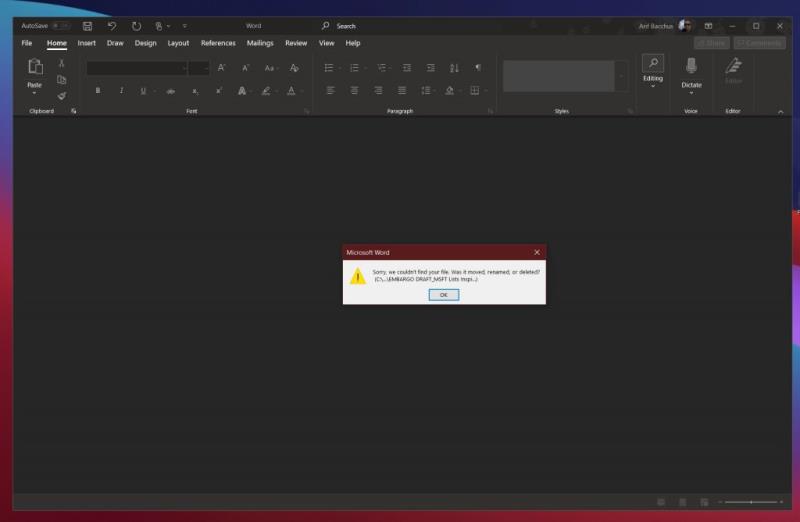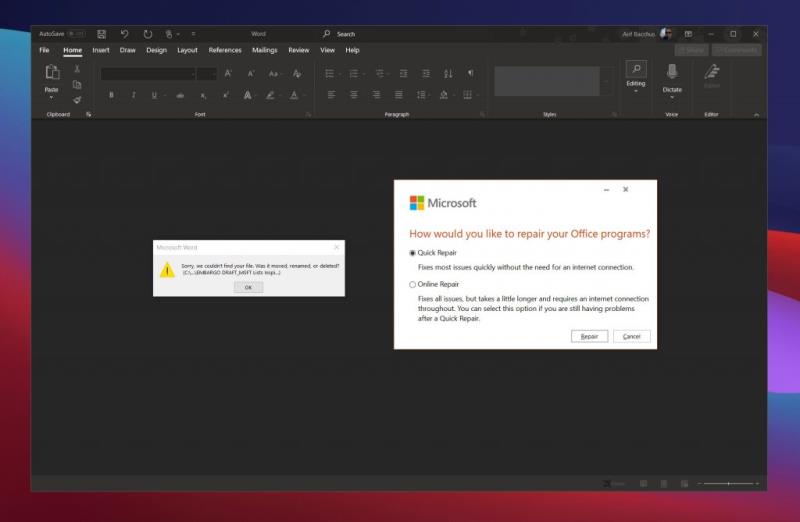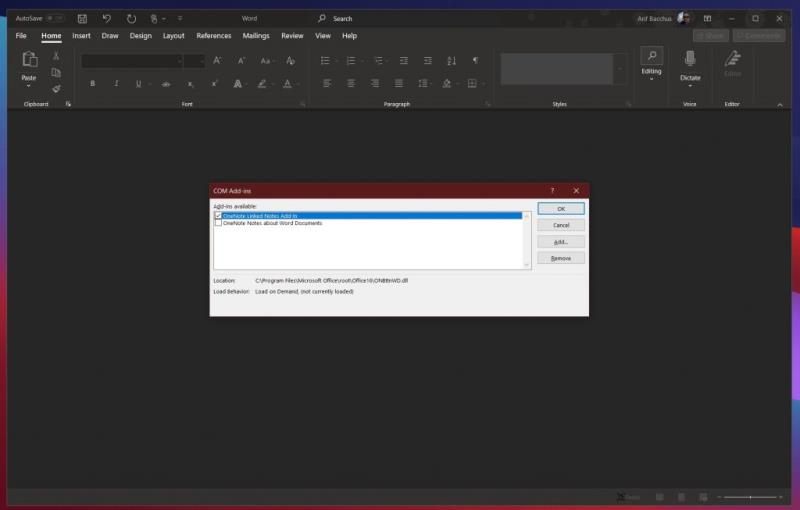Har du problemer med Microsoft Word? Prøv disse almindelige rettelser
Tjek filtilladelser, hvis en fil ikke åbnes
Brug Task Manager til at afslutte opgaven, og genstart derefter Word, hvis den går ned
Deaktiver ekstra tilføjelsesprogrammer, hvis Word kører langsomt
Microsoft Word er et af de mest brugte Microsoft 365-programmer. Det har ikke kun nogle fede skabeloner, men det bruges også til at skrive vigtige dokumenter, breve og meget mere. Nogle gange fungerer Word dog muligvis ikke som forventet, og du kan ende med at få en fejlkode eller en fejlmeddelelse. Her er et kig på nogle af de mest almindelige Word-problemer, og hvordan du kan løse dem.
Min fil vil ikke åbne
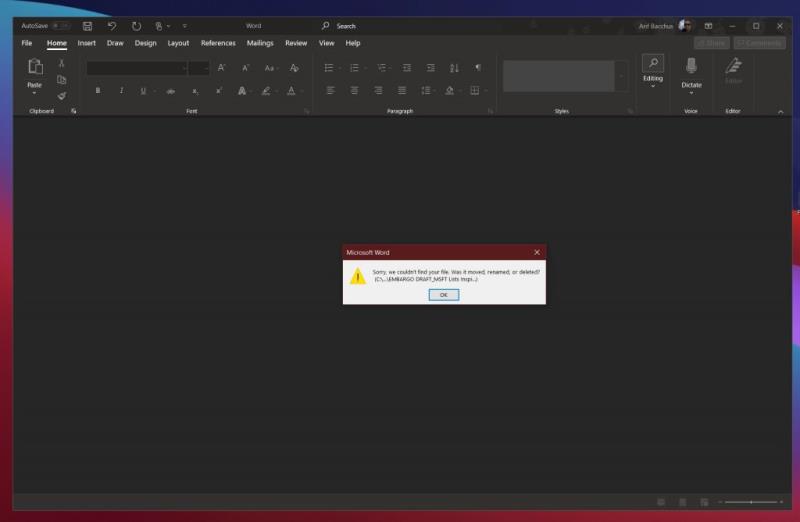
Forsøger du at åbne en fil, men Word kommer ikke overens? I dette tilfælde kan Microsoft Word give dig en meddelelse om, at der opstod en fejl under forsøget på at åbne filen. Dette sker normalt, når du ikke har tilladelse til at åbne filen, eller hvis filen er flyttet fra sin oprindelige placering eller er blevet slettet.
For at løse dette, tjek i File Explorer eller kør en søgning i Windows 10 for at se, hvor filen er blevet af. For at låse filen op og få tilladelse til at åbne den, skal du i mellemtiden gå til det sted, hvor den er gemt, højreklikke på filen og derefter vælge egenskaber. Derfra vil du gerne klikke på muligheden for fjern blokering.
Microsoft Word går ned eller fryser
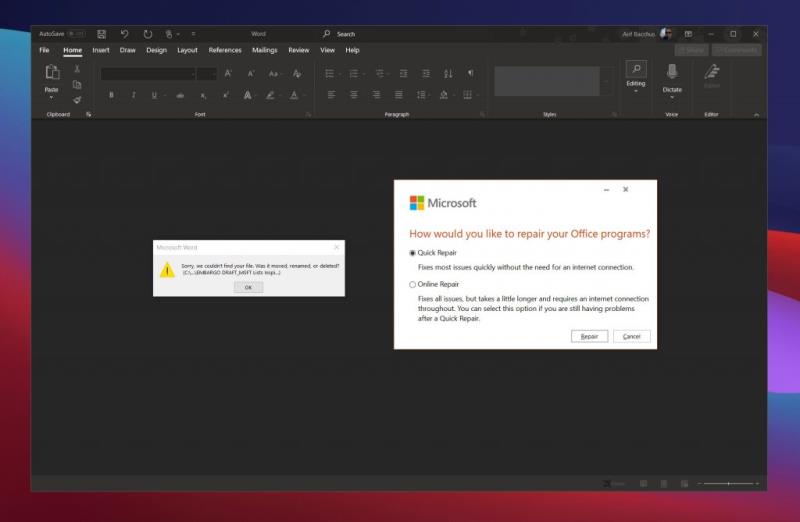
Et andet almindeligt problem med Microsoft Word er, at det kan gå ned eller fryse, når et dokument åbnes. Dette kan forekomme, når Word har nogle problemer med at læse indholdet af et dokument, eller hvis dokumentet har mange billeder og tekst.
I de fleste tilfælde er det bedst at vente og lade Word prøve at løse problemet på egen hånd. Med risiko for at miste dit dokument, kan du også prøve at tvinge til at afslutte word ved at bruge opgavehåndteringen ved at trykke på CTRL+ALT+DEL og klikke på Task Manager, lede efter Microsoft Word og derefter klikke på Afslut opgave. Dette vil give programmet en ny start. I de fleste tilfælde vil Word forsøge at automatisk gendanne dokumentet, som du sidst havde det, og vil åbne opgaveruden Dokumentgendannelse. Igen er dette dog sidste udvej.
Hvis Word fortsat har et problem og stadig giver dig fejlmeddelelser, får du en besked om, at dokumentet forårsagede en alvorlig fejl. I dette tilfælde skal du muligvis nulstille Microsoft Word helt. For at gøre dette skal du gå til Windows 10 Start-menuen og skrive Tilføj eller fjern programmer. Vælg derefter Office eller Microsoft 365 fra listen efterfulgt af Rediger. Du bør få mulighed for hurtig reparation. Vælg, dette, og Word nulstilles.
Microsoft Word kører langsomt
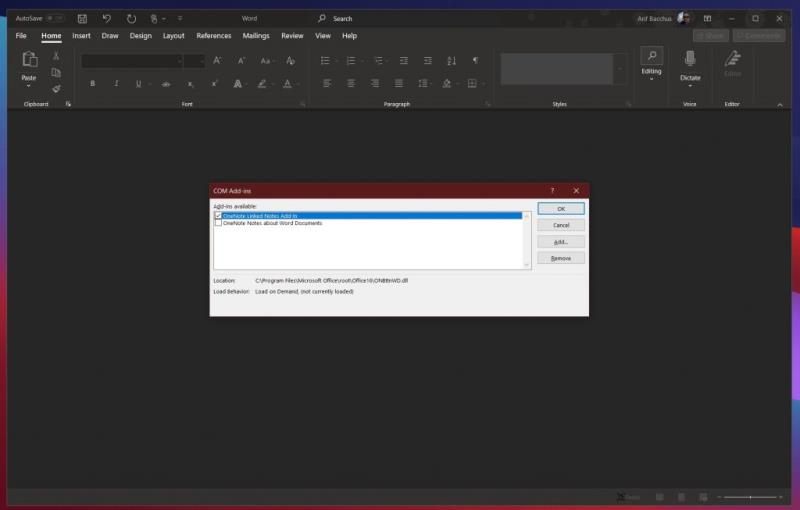
Det sidste problem på vores liste har at gøre med, at Microsoft Word kører langsomt. Dette kan være, at det ikke opfanger dit tastatur i tide, eller at billeder eller andre menupunkter tager et stykke tid at indlæse. I de fleste situationer anbefaler vi at bruge den hurtige reparationsmulighed, vi beskrev ovenfor.
Men som en alternativ, vil du måske også prøve at deaktivere ekstra tilføjelser. Disse er beregnet til at booste din oplevelse, men kan også bremse tingene. Du kan deaktivere disse ved at klikke på menuen Filer, efterfulgt af Indstillinger og derefter tilføjer ins. Klik på et tilføjelsesprogram og derefter på knappen Gå. Du vil derefter være i stand til at deaktivere den ved at klikke på Fjern.
Kontakt Microsoft Support for at få hjælp!
Hvis alt andet fejler, og du støder på et problem med Word, er Microsoft her for at hjælpe dig. Som dækket af Microsoft 365-abonnementet kan du altid kontakte Microsoft for at få hjælp. Du skal blot besøge denne supportside og starte en chat.